Смартфон уже давно перестал быть просто средством связи. На нем играют в игры, смотрят кино и, конечно же, слушают музыку. Встроенный динамик телефона не предназначен для громкого воспроизведения звуков, поэтому многие задумываются про подключение колонок к телефону. Тем более, что рынок портативных аудиоустройств просто кишит разнообразными моделями.
- Как подключить колонку через телефон?
- Как подключить колонки к телефону через USB или AUX-кабель?
- Как подключить колонку к телефону через Bluetooth?
- Почему не подключаются колонки?
Как подключить мини-колонку к телефону?
Итак, вы стали счастливым обладателем портативной аудиосистемы. Существует четыре самых популярных способа подключения блютуз-колонки к телефону. 3 из них проводные (через USB-порт или AUX-кабель), последний — беспроводной (по каналу bluetooth). Проводными чаще всего пользуются дома, беспроводным — на улице, когда меньше всего хочется думать, куда девать провода.
Читайте также: Лучшие портативные колонки
Как подключить usb-колонку к телефону?
На смартфоне предусмотрен только один мини-джек (разъем 3,5 мм.), поэтому обычную стационарную аудиосистему к нему подключить нельзя: она требует наличия двух разъемов такого плана. С портативными колонками (например, моделями, предназначенными для подключения к ноутбуку) проще. Они соединяются со смартфоном следующим образом:
- Через переходник и специальный AUX-кабель. Он представляет собой кабель с двумя мини-джеками на концах: один разъем вставляется в телефон, второй — в колонку. Когда речь идет про стационарные колонки, у которых обычно нет собственного источника питания, действуйте по такой схеме:
- Купите переходник с обычного USB на мини- или микро-USB;
- Вставьте соответствующий разъем в телефон и присоедините его другой конец к колонкам (теперь смартфон станет источником питания для аудиоустройства вместо электросети);
- Объедините два устройства с помощью AUX-кабеля.
- Через AUX-кабель. С колонками, которые могут проигрывать музыку без внешнего источника питания, используется тот же AUX-кабель без переходника. Если все в прядке, на экране смартфона появится надпись «Аудио разъем подключен».
- Через USB-кабель. Этот способ также предназначен для устройств с собственной батареей или аккумулятором. Можно использовать даже зарядный шнур, если он подходит. Обычно в комплекте с телефоном идет USB-кабель, в котором с одной стороны находится обычный USB-разъем, подключенный к зарядному устройству, а с другой — мини- или микро-USB. Отсоедините кабель от зарядки, вставьте стандартный разъем в колонку, второй — в смарт.
Ограниченная мобильность — основной недостаток подключения через провода, поэтому все чаще пользователи выбирают беспроводные девайсы.
Как подключить блютуз-колонку к телефону?
Большинство современных гаджетов совместимо легко коннектятся между собой. Как подключить колонку Сони к телефону Xiaomi? Так же легко, как и в том случае, если производители поменяются местами и вам нужно будет подключить колонку Сяоми к Sony. Воспользуйтесь универсальной инструкцией:
- Включите колонку (при необходимости активируйте Bluetooth или режим поиска вручную)
- Зайдите в меню «Настройки» или «Параметры», выберите раздел с Bluetooth.
- Включите поиск устройств.
- В списке доступных к подключению гаджетов найдите свой аудиодевайс, осуществите подключение.
- Когда оба устройства соединятся между собой, попробуйте включить какую-либо музыкальную композицию.
Интересный факт: если вы ищете ответ на вопрос, как подключить к телефону колонку-bluetooth JBL, то процесс немного отличается. Включение девайса происходит следующим образом: нажмите кнопку и удерживайте ее до тех пор, пока не раздастся характерный сигнал и ободок вокруг колонки не начнет мигать двумя цветами: красным и синим. После этого проделайте все шаги из инструкции выше.
Читайте также: Рейтинг колонок JBL
Что делать, если колонки не подключаются?
- Всегда пробуйте сначала перезагрузить телефон: мало ли какими операциями может быть занята его оперативная память.
- Убедитесь, что колонка переведена в режим Bluetooth, поскольку по умолчанию она может быть настроена, например, на функцию радио.
- Если вы попытались одновременно подключиться к наушникам и колонкам, одно из устройств нужно выключить: канал поддерживает связь только с одним устройством.
- «Слабый» модуль Bluetooth поддерживает связь в непосредственной близости от смартфона: поставьте колонки максимально близко к телефону.
- Давно не обновлявшаяся версия прошивки самого смартфона или версии Блютуз может стать причиной отсутствия связи.
- Попробуйте «забыть» устройство, то есть скинуть настройки гаджета до заводских, а затем снова создать сопряжение между ним и смартфоном.
- Попробуйте проверить связь на другом гаджете: если звука по-прежнему нет — проблема в смартфоне на программном уровне.
- В случае с проводными гаджетами нелишним будет прочистить контакты и разъемы.
Если ни один из вышеуказанных способов не помог — лучше обратитесь к специалистам, которые разбираются во всех тонкостях современных гаджетов.
Summary

Article Name
Как подключить колонку к телефону?🎧 Пошаговая инструкция как подключить Bluetooth колонку к телефону — FAQ от Earphones-Review🎧
Description
Как подключить колонку к телефону?🎧 В статье приведено пошаговое руководство по подключению блютуз колонки к телефону. Разберемся почему колонки не сопрягаются со смартфоном и ответим на главный вопрос «Как подключить Bluetooth колонку к телефону?». FAQ от Earphones-Review — помощь и советы! ✔Характеристики ✔Рейтинги ✔Обзоры ✔Советы
Author
Publisher Name
earphones-review.ru
Publisher Logo

Смартфон является полноценным мультимедийным устройством, которое позволяет нам смотреть фильмы и слушать музыку. Но порой качество внешних динамиков не выдерживает никакой критики: любимый трек превращается в кашу, а реплики героев кино невозможно разобрать даже на максимальной громкости. Конечно, таких проблем нет в музыкальных смартфонах, но подавляющее большинство людей пользуется бюджетными устройствами с посредственными динамиками. В подобной ситуации не обойтись без вспомогательной акустической системы. Предлагаю узнать, как подключить колонку к телефону. И для этого мы проанализируем особенности всех моделей: проводных, Bluetooth и Wi-Fi.

Колонки бывают даже такими
Содержание
- 1 Как подключить блютуз-колонку
- 2 Подключить колонку с Алисой
- 3 Как подключить колонку без блютуза
- 4 Колонка с картой памяти
- 5 Как управлять колонкой
Как подключить блютуз-колонку
Самым ходовым товаром являются Bluetooth-колонки. Поэтому сначала будет логично разобраться, как подключить беспроводную колонку. В целом, здесь нет ничего сложного, но у каждой операции есть нюансы, и сопряжение двух блютуз-устройств не является исключением. Итак, по порядку:
- Включите блютуз-колонку, предварительно убедившись, что она заряжена.
- Откройте настройки телефона и перейдите в раздел «Bluetooth».
- Активируйте датчик.
- Взгляните на список обнаруженных устройств и выберите свою колонку.
- Подтвердите сопряжение.

После первого подключения сопряжение будет происходить автоматически
Если телефон не видит колонку — нажмите кнопку в виде значка Bluetooth, расположенную на ее корпусе. Обычно кнопка используется для одностороннего отключения блютуз-устройства от смартфона, но порой выступает и в качестве средства сопряжения.
⚡ Подпишись на Androidinsider в Дзене, где мы публикуем эксклюзивные материалы
В случае успешного подключения вы можете сразу начать слушать музыку или смотреть фильмы с выводом аудио через блютуз-колонку. При этом учтите, что устройства должны находиться в непосредственной близости друг от друга. Точное расстояние, на котором можно держать колонку и смартфон, будет зависеть от версии блютуз, наличия или отсутствия преград между двумя гаджетами.
Подключить колонку с Алисой
Наряду с обычными беспроводными устройствами, которые используют для сопряжения со смартфоном интерфейс блютуз, есть и по-настоящему умные колонки, подключающиеся по Wi-Fi. В частности, это Яндекс Станция и прочие гаджеты со встроенным голосовым ассистентом Алиса. Конечно, есть колонки с другими виртуальными помощниками (например, с Марусей от Mail.ru). Но Алиса пользуется большей популярностью в России, поэтому на ней мы остановимся более детально.
Особенностью умных колонок является то, что для их подключения необходима предварительная установка специального софта. В случае с Яндекс Станцией и другими устройствами с Алисой речь идет о приложении Яндекс. Установите его, после чего действуйте по инструкции:
- Запустите приложение Яндекса и авторизуйтесь в своей учетной записи (если ее нет — создайте аккаунт).
- Нажмите кнопку профиля.
- Перейдите в раздел «Устройства».
- Выберите в списке свою модель колонки и нажмите кнопку «Подключить».
- Включите умную колонку и следуйте инструкциям, которые появятся на экране.
- Выберите свою сеть Wi-Fi и завершите настройку.

В приложении отображаются все необходимые инструкции для подключения
Аналогичным образом выполняется сопряжение умных колонок от других производителей. Разница может заключаться в необходимости использования другого приложения. Впрочем, вся необходимая информация указывается на коробке устройства, в инструкции или на сайте производителя. Поэтому вы не должны столкнуться с проблемами при подключении.
❗ Поделись своим мнением или задай вопрос в нашем телеграм-чате
Как подключить колонку без блютуза
Наряду с беспроводными колонками есть и те, которые используют классическое проводное подключение. Кстати, к их числу относятся и блютуз-колонки. Подавляющее большинство таких моделей помимо прочего использует разъем для сопряжения по проводу.
Минус подобного типа подключения очевиден, ведь вы будете ограничены длиной провода. С другой стороны, только соединение по кабелю обеспечивает максимально качественное звучание. Поэтому подыщите подходящий кабель (обычно поставляется в комплекте), один штекер вставьте колонку, а второй — в смартфон.

Даже беспроводную колонку можно подключить к телефону по кабелю
И вот тут вы можете столкнуться с проблемой, не обнаружив 3,5-мм разъем в своем телефоне. Тогда для подключения колонки проводным способом придется дополнительно приобрести переходник с USB Type-C на minijack. Чаще всего он поставляется вместе со смартфоном, но порой отсутствует по причине жадности производителя.
🔥 Загляни в телеграм-канал Сундук Али-Бабы, где мы собрали лучшие товары с АлиЭкспресс
Колонка с картой памяти
Многие беспроводные колонки предлагают альтернативный способ прослушивания музыки без непосредственного подключения к смартфону. Возможно, ваше аудиоустройство обладает разъемом для карт MicroSD или портом USB для использования флешек. Тогда вам понадобится просто скачать музыку на карту памяти, а затем — вставить ее в колонку. Но здесь стоит учитывать характеристики гаджета. Как правило, блютуз-колонки поддерживают MicroSD-карты малого объема, поэтому условная карточка на 128 ГБ нередко оказывается нечитаемой.
Как управлять колонкой
В завершение не лишним будет сказать несколько слов относительно управления колонкой. Здесь все зависит от того, каким образом осуществлялось подключение. Воспроизведением на обычных блютуз-колонках можно управлять как при помощи кнопок на корпусе, так и со смартфона, используя медиапроигрыватель.
⚡ Подпишись на Androidinsider в Пульс Mail.ru, чтобы получать новости из мира Андроид первым
Если вы слушаете музыку с карты памяти, то управление осуществляется только при помощи кнопок колонки. А умная колонка с Алисой или Марусей запустит воспроизведение понравившейся композиции даже без участия смартфона. Вам всего-навсего понадобится произнести в слух команду «Включи музыку» с названием композиции, и она запустится. Но при желании, как и в случае с обычными блютуз-колонками, вы можете управлять воспроизведением с телефона.
Как подключить портативную колонку к телефону
Основные способы с помощью беспроводного сигнала и кабелей.

В смартфонах редко можно встретить качественные встроенные динамики, если это не устройство из премиального сегмента. Акустическая система гаджета настроена так, чтобы подчёркивать среднечастотный диапазон, в котором находится основная часть человеческого голоса.
Хотя в любом случае звук лучше будут выдавать более крупные внешние устройства. Подключение телефона к портативной колонке выполняется через беспроводной канал Bluetooth либо с помощью провода.
Как подключить портативную колонку к телефону по Bluetooth
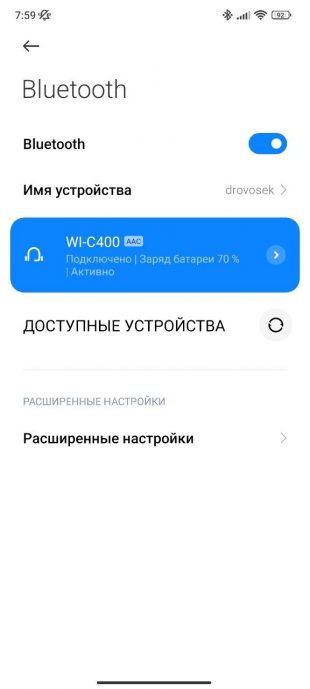
Стандартный способ для беспроводного соединения. Подключение портативной колонки на телефонах c Android и iOS происходит одинаковым способом:
- Включите колонку с Bluetooth.
- На смартфоне перейдите в основные настройки, затем в раздел Bluetooth.
- Активируйте беспроводное соединение и запустите поиск доступных устройств.
- Из предложенного списка выберите нужное.
- После быстрого соединения можно включать музыку в приложении — звук теперь должен выводиться из колонки.
Версия Bluetooth особо не влияет на соединение благодаря обратной совместимости. Но более старые модификации стандарта могут сказаться на радиусе действия и потреблении энергии аккумуляторов.
Особенно легко и быстро можно подключить портативную колонку, если в устройстве установлен NFC‑чип. Достаточно просто приложить смартфон к колонке. Автоматически произойдёт активация и начнётся передача сигнала. Связь проходит через NFC, а музыка передаётся по Bluetooth.
Как подключить портативную колонку к телефону с помощью AUX‑кабеля
В комплекте с колонкой обычно поставляется кабель формата AUX с коннектором мини‑джек 3,5 мм. Даже в случае с беспроводными устройствами этот вариант соединения может оказаться более стабильным, обеспечивая качественное звучание.
Подключить телефон к колонке AUX‑кабелем очень просто. Нужно действовать так:
- Включить оба устройства.
- Найти на колонке вход под мини‑джек и вставить кабель, который подходит к разъёму.
- Подключить кабель к телефону. В зависимости от модели это получится сделать напрямую через отверстие для проводных наушников либо через переходник на USB‑C.
- Запустить музыку и оставить смартфон рядом с колонкой.
Как подключить портативную колонку к телефону через USB‑соединение
В комплекте с устройством помимо AUX‑кабеля производитель может добавлять шнур с USB‑коннектором. Обычно такой провод необходим для подзарядки колонки, но в отдельных случаях его можно использовать и для передачи звука со смартфона.
Чтобы подключить колонку таким способом, вам может понадобиться переходник с обычного USB или USB‑C на мини- или микро‑USB, если модель устройства не самая свежая. Алгоритм действий такой же, что и в предыдущем пункте.
Читайте также 🧐
- Как найти и включить Bluetooth на ноутбуке
- Обзор «Яндекс.Станции 2» — светящейся колонки для умного дома с «Алисой»
- Инженеры впервые доказали возможность отслеживания устройств по Bluetooth-сигналам
Пользователь, который любит слушать музыку, представляет, как приятно услышать любимый трек не только через наушники, но и через качественную систему. Современные телефоны редко оборудуют качественными динамиками. Связано это с тем, что подобная гарнитура стоит достаточно дорого, а пользователь в любом случае не хочет переплачивать только за такое новшество. Также внедрить такую систему, которая будет качественно поставлять звук через телефон, достаточно сложно.
Именно поэтому придуманы портативные устройства, которые отлично справляются со своей задачей. Они продаются в обычных магазинах электроники, пользуются популярностью, поэтому отыскать её очень просто.
Содержание
- Как работает портативная колонка
- Как подключить колонку к телефону через провод
- Как подключить телефон к колонке через USB
- Подключаем колонку к телефону по Bluetooth
- Проблемы при подключении
Как работает портативная колонка
Прежде чем пытаться подключить колонку к телефону пользователю нужно понять, как в целом она работает и что нужно делать, чтобы качественно её настроить.
Вообще портативная колонка представляет собой маленькое устройство, построенное на акустической системе. Её размеры не превышают сумки, хотя есть специальные устройства, которые предназначены для сцены и для большой территории. Некоторые устройства с легкостью можно поместить даже в карман.
Громкость зависит от многих факторов, начиная от мощности самой гарнитуры, заканчивая помещением, в котором она играет. В музыкальный девайс специально помещают сабвуфер, который обеспечивает мощные басы и глубину проигрываемой композиции.
Пользователь может подключить колонку не только к телефону, но и к любому другому устройству, даже к тому же самому компьютеру. Чтобы правильно подключить девайс к телефону, можно воспользоваться разными путями:
- Использовать провод;
- Использовать Bluetooth;
- Использовать usb.
В большем подключение зависит от того, какой вариант продуман производитель модели. На некоторых устройствах нет доступа к тому, чтобы подключить провод, но зато есть развитая блютуз-система. В каких-то случаях все наоборот.
Цена такой системы варьируется. Человек может найти модель и за тысячу, и за несколько тысяч. Все зависит от того, какой бренд выбрал пользователь, а также от мощности самого девайса.
Прежде чем покупать колонку из-за бренда, нужно посмотреть отзывы на товар, наличие инструкции, так как многие производители используют свое имя.
Как подключить колонку к телефону через провод
Пользователь, который первый раз приобретает портативное музыкальное устройство, в комплекте с ним может обнаружить специальный кабель. Это провод AUX, который предназначен для подключения к девайсу.
Даже в колонках только с Bluetooth-подключением есть этот кабель, так как только проводное подключение может обеспечить наиболее качественное звучание и проведение сигнала от колонки к смартфону.
Если же пользователь не обнаружил кабель вместе с устройством, то ему придется направляться в любой технический магазин за ним. Сам провод недорогой – стоит около 100-200 рублей, но цена может сильно меняться, если он, например, будет длинным, несколько метров или же будет обладать специальными качествами наподобие стойкости к морозам.

Сама концепция кабеля AUX проста:
- Это провод, на концах которого есть два штекера;
- Штекеры диаметром примерно 3,5 мм;
- Сама длина провода может варьироваться.
Провод в комплекте должен подходить колонке. Если же пользователь понял, что кабель не подходит штекерами к колонке, то с большой вероятностью произошла техническая неполадка, которую нужно решать с производителями.
Для того подключить портативное устройство к телефону при помощи проводу не нужно много действий:
- Для начала необходимо включить оба устройства;
- Далее пользователь должен рассмотреть колонку и найти место, куда можно вставить кабель. Он должен подходить к разъему;
- Дальше находится разъем на телефоне. Обычно это простое гнездо от наушников. Туда вставляется второй конец кабеля;
- В верхней части кабеля пользователь увидит значок. Он означает, что сопряжение выполнено успешно;
- Теперь нужно просто запустить любую музыку и наслаждаться качественным звучанием.
В этом способе много нюансов. Например, смартфон обязательно должен иметь разъем mini-jack, чтобы вставить конец провода. Также нужно постоянно прочищать разъемы, чтобы в них не скапливалась пыль. Из-за этого в дальнейшем возникнут многие проблемы с тем, что буде сложно обнаружить девайс.
Этот способ имеет много преимуществ и недостатков, которые можно оформить в таблицу:
Кабель практически всегда идет в комплекте, именно поэтому устройство можно подключить в любой момент.
Пользователь может подключить не только телефон с колонкой, но и даже ноутбук, телевизор и другие девайсы.
При таком типе соединения пользователь получает максимально качественное звучание.
На телефоне самом может не быть разъема под наушники. Пользователю некуда вставлять провод.
Для того чтобы случать музыку, телефон должен быть постоянно рядом с колонкой. Нет возможности слушать её дистанционно.
Как подключить телефон к колонке через USB
Помимо того, что в комплекте с устройством идет провод AUX, также производитель может предложить шнур USB. Изначально этот шнур использовался только для того, чтобы заряжать устройство, но в отдельных случаях его можно использовать в качестве проводника музыки к смартфону.

Подключение через этот шнур никак не портит звук или же качество портативной колонки. Чтобы подключить девайс со смартфоном, необходимо:
- Вставить специальный переходник для телефона, который предназначен для перевода AUX в MicroUSB;
- Далее один конец провода нужно вставить в сам переходник на смартфоне, а другой – в колонку;
- После этого нужно убедиться в том, что оба устройства активированы.
Если все прошло успешно, то в верхней части смартфона появится специальный значок с изображением наушников. Это значит, что мобильное устройство полностью синхронизировалось с гарнитурой.
Этот способ гарантирует высокое качество звука.
Если у телефона отсутствует выход под наушники, то он может воспользоваться этим способом.
Чаще всего USB идет в комплекте с устройством.
Необходимо купить переходник, иначе нельзя воспроизвести музыку.
На некоторых колонках USB не работает в качестве проводника музыки.
Подключаем колонку к телефону по Bluetooth
Самый удачный и проверенный метод синхронизации устройств – через блютуз. Этот способ актуален, так как:
- Практически на каждом телефоне есть блютуз;
- Колонки отлично синхронизируются со смартфоном;
- Блютуз-девайся не сильно дороже тех, что имеют только провода.

Сопряжение проходит практически моментально. Связано это с тем, что в современном устройстве есть специальный датчик NFC. Он обеспечивает бесперебойное подключение пользователя к портативному устройству.
Самыми популярными устройствами блютуз-подключения можно назвать компанию JBL, которая начала выпускать колонки такого формата. Волну быстро подхватили другие компании.
Встроенный датчик помогает пользователю с легкостью маневрировать по комнате с телефоном в руках, при этом музыка будет передаваться на колонку без проблем и заиканий. Все зависит от дальности и качества.
Самый лучший вариант поддержки блютуз – 5.1 на обоих устройствах.
Для того чтобы быстро подключить блютуз, нужно сначала понять, что устройство заряжено на 100%. Также нужно включить телефон и колонку. Чтобы установить сопряжение, стоит:
- Включить устройства;
- Активировать блютуз на портативном устройстве;
- Открыть настройки телефон и найти пункт «Блютуз»;
- Далее стоит начать поиск доступных устройств;
- Среди предложенных выбирается пользовательская портативная колонка.
Колонка издаст характерный звук, если сопряжение прошло гладко.
Не нужно подбирать провода.
Можно слушать музыку на расстоянии.
Подключение занимает несколько минут. Проблемы при подключении
Качество звука зависит от дальности и уровня установленного датчика в колонке и на телефоне.
Проблемы при подключении
Один большой минус блютуз-колонки состоит в том, что часто она просто не подключается и выдает ошибку при подключении. Это редкий случай, хоть и случается у многих. Трудности возникают в тот момент, когда пользователь неправильно настроил оборудование или же использует вовсе неисправную технику. В любом случае решение есть, о них можно посмотреть в таблице ниже.


Александр
Мастер по ремонту гаджетов
Задать вопрос
При подключении проводным путем телефон не видит колонку.

Скорее всего, проблема в проводе или же в одном из разъемов на устройствах. Стоит прочистить разъемы телефона и колонки, чтобы исправить проблемы с кабелем.
Не включается колонка.

Значит устройство разряжено. В этом случае нужно всего лишь зарядить его.
Смартфон не видит колонку при подключении через блютуз.

В этом случае необходимо посмотреть, активирована и колонка и заряжена ли она. Стоит попробовать выполнить поиск повторно.
Как видно, при подключении пользователя могут ожидать многие проблемы. Самое главное – не бояться обращаться к специалистам, профессионалам, чтобы ты помогли решить проблему.
Хотите наслаждаться любимой музыкой всегда и везде, но мощность телефона кажется недостаточной, хочется больше качественного звука? Вам срочно нужна портативная Bluetooth-колонка! Купить блютуз-колонку в Донецке можно в нашем интернет-магазине «МобиLike». Портативную колонку легко подключить к мобильному устройству. Как это сделать читайте в нашей статье.
Основные способы подключения
Подключение может осуществляться тремя способами, каждый из которых, кстати, является довольно простым, так что вам остается лишь выбрать тот вариант, который по душе
.
1 способ – по Bluetooth соединению. Данный способ, на наш взгляд, является самым удобным, так как не нужно использовать провода. Подключение портативной колонки на смартфонах c ОС Android и IOS осуществляется одинаковым способом:
- Включаем колонку и активируем Bluetooth.
- На телефоне переходим в меню «Настройки/Параметры», открываем раздел Bluetooth, активируем беспроводное подключение и начинаем поиск доступных устройств.
- Из предложенного списка устройств выбираем колонку. За несколько секунд должно произойти подключение.
- Пробуем включить музыку на телефоне – звук должен заиграть из колонки.
- Наслаждаемся классной музыкой.
2 способ – подключение через USB и AUX (если у колонок нет собственного источника питания). Чтобы подключить колонку таким способом вам понадобится переходник с обычного USB на мини или микро-USB, USB- кабель и AUX — кабель. Последовательность действий в таком случае, следующая:
- Вставляем переходник в разъем телефона, а в него кабель USB колонки. Другой конец кабеля соединяем с самой колонкой. В таком случае, телефон будет выступать в качестве источника питания.
- Соединяем устройства при помощи кабеля AUX.
3 способ – через AUX-кабель. Для такого вида подключения необходимо, чтобы колонка имела собственный источник питания.
- Включаем колонку.
- Один конец кабеля вставляем в разъем для наушников на колонке, другой в разъем 3,5 мм на телефоне.
- На дисплее вашего телефона должен появиться значок об успешном подключении. Готово! Можно наслаждаться любимой музыкой.
Современные смартфоны оснащены мультимедийными динамиками, однако их мощности может не хватать, чтобы слушать любимый плейлист в хорошем качестве и на любой громкости.
На помощь приходят портативные колонки
Разбираемся, как подключить внешнюю акустику к телефону. Портативные колонки удобны тем, что их можно брать с собой. Встроенный аккумулятор обеспечивает автономную работу на несколько часов. Вывести звук с телефона на колонку можно посредством модуля Bluetooth или провода.
Первый способ: подключение по Bluetooth
- Включите колонку и активируйте модуль Bluetooth (кнопка со значком
 ; на некоторых моделях может не быть отдельной кнопки, и в этом случае необходимо зажать на несколько секунд (до характерного звука) определенную кнопку, чаще всего это кнопка питания).
; на некоторых моделях может не быть отдельной кнопки, и в этом случае необходимо зажать на несколько секунд (до характерного звука) определенную кнопку, чаще всего это кнопка питания). - В настройках телефона перейдите в раздел Bluetooth.
- Активируйте беспроводное подключение, чтобы начался поиск доступных устройств.
- В списке найденных устройств выберите название своей колонки и нажмите на него.
- После сопряжения в колонке вы услышите характерный звук, а значит, можно включать музыку.
А вот умные колонки с голосовыми ассистентами подключаются к телефону с помощью отдельных мобильных приложений, которые можно скачать в магазинах приложений.
Второй способ: подключение через кабель mini-jack
Сегодня кабель mini-jack применяется повсеместно и помогает вывести звук на колонки со смартфона, плеера, радиоприемника и аудиосистемы. Кабель имеет разъем 3,5 мм с обеих сторон.
- Включите аудиоколонку.
- Соедините телефон и колонку кабелем.
- В системном разделе устройства должен появиться значок наушников, это будет означать успешное подключение колонки.
Если у смартфона не окажется разъема 3,5-jack (а у множества современных устройств это именно так), вам поможет переходник с порта вашего устройства (Lightning, USB-C или microUSB) на mini-jack.
Возможные проблемы
Телефон не видит колонку
Убедитесь, что нажали кнопку сопряжения в виде буквы «B» на корпусе колонки. После этого вновь запустите поиск доступных устройств на телефоне.
Прерывистый звук
Возможные причины:
- большое расстояние между телефоном и аудиоколонкой;
- другие активные гаджеты вокруг перебивают сигнал.
Колонка подключена, но звук не воспроизводится
Попробуйте переподключить внешнюю акустику. Проверьте громкость на колонке и телефоне.
Есть нюанс. В настройках телефона имеется функция «Абсолютная громкость». Она объединяет и синхронизирует регулятор громкости на вашем смартфоне и аудиоустройствах. Это означает, что увеличение громкости вашего телефона также увеличит уровень громкости на колонке, и наоборот.
Кабель от колонки не подходит к смартфону
Такое бывает, когда в подключаемой технике используется порт 6,5-jack (Vention), а в телефоне – 3,5-jack. В этой ситуации поможет переходник. В редких случаях он идет в комплекте вместе с техникой или приобретается отдельно.
Как подключить колонку к телефону?
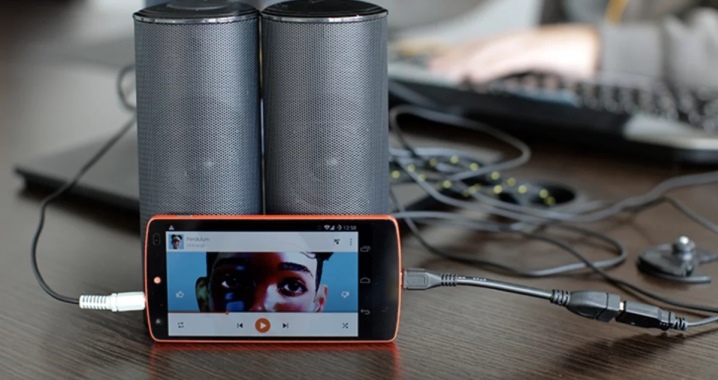
Содержание
- Особенности
- Способы подключения
- Проводное
- Вариант №1
- Вариант №2
- Беспроводное
- Подключение колонки JBL
- Синхронизация портативной акустики с телефоном Samsung
- Синхронизация акустики с iPhone
- Управление
- Возможные трудности
Современные гаджеты способны выполнять множество разнообразных функций. Многозадачностью уже никого не удивишь, а производители продолжают радовать пользователей новинками цифровой электроники. Не стоит забывать о такой особенности современных устройств, как синхронизация. Соединив несколько гаджетов или подключив к технике дополнительное оборудование, можно расширить ее возможности, сделав процесс эксплуатации более комфортным.

Особенности
Если раньше мобильные телефоны были редкостью, сейчас многофункциональные смартфоны доступны всем за счет богатого ассортимента и доступной цены. Одна из обязательных функций мобильного телефона – музыкальный плеер. Для прослушивания любимых треков используются наушники, однако их мощности часто бывает недостаточно.
К сотовому аппарату можно подсоединить как маленькую портативную колонку, так и большую акустическую систему.
Чтобы подключить колонку к телефону, можно воспользоваться одним из представленных ниже способов.
- Через протокол беспроводного соединения Bluetooth. Такой вариант чаще выбирают для современных моделей акустики, обладающих специальным модулем.
- Если колонка не имеет собственного источника, соединение можно организовать через шнур USB и AUX.
- При наличии собственного источника питания можно использовать только кабель AUX.

Заметка: два последних варианта являются проводными способами подключения. Как правило, их используют, чтобы подсоединить обычные старые колонки. Каждый из способов обладает определенными преимуществами и недостатками. Беспроводная синхронизация очень удобна за счет отсутствия необходимости использовать кабель.
Однако проводное подключение более надежное и простое, особенно для пользователей без опыта.
Способы подключения
При помощи методов, которые мы рассмотрим подробнее, можно подсоединить акустическое оборудование не только к смартфону, но и к планшету. Чтобы синхронизация была завершена успешно, нужно точно следовать инструкции.
Проводное
Рассмотрим несколько способов проводного соединения.
Вариант №1
Подключение дополнительного динамика к телефону через порт USB и AUX. Стоит напомнить, что такой вариант необходимо использовать, если колонки не оснащены встроенным источником питания, например, для старой акустики торговой марки Sven. В этом случае питание будет поступать через провод USB.

Чтобы соединить оборудование, понадобится определенное оборудование.
- Шнур AUX.
- Переходник с USB на mini USB или micro USB (модель переходника зависит от разъема на используемом телефоне). Его можно купить в любом магазине электроники или компьютерной техники. Цена вполне доступная.


Процесс синхронизации состоит из нескольких действий.
- Один конец переходника нужно подключить к смартфону, к нему присоединяют шнур USB.
- Второй конец USB-кабеля необходимо совместить с акустикой. При помощи физического подключения через порт USB колонки получают источник питания. В нашем случае это смартфон.
- Далее нужно соединить оборудование при помощи кабеля AUX. Его просто нужно вставить в соответствующие разъемы (через порт под наушники).
Заметка: используя данный вариант соединения, рекомендуется выбирать акустическое оборудование с усилением. В противном случае из динамиков будет слышен посторонний шум.

Вариант №2
Второй способ подразумевает использование только шнура AUX. Такой способ более простой и понятный для большинства пользователей. Этот кабель на обоих концах имеет штекеры по 3,5 миллиметра в диаметре. Найти соответствующий кабель можно в любом магазине, где продается цифровая техника.
Стоит отметить, что такой метод синхронизации подходит только для того оборудования, что имеет собственный источник питания. Это может быть встроенный аккумулятор или штекер с вилкой для подключения в электросети.
Процесс подключения довольно прост.
- Включите акустику.
- Один конец шнура нужно вставить в необходимый разъем на колонках.
- Второй подключаем к телефону. Используем порт 3,5 миллиметра.
- Телефон должен оповестить пользователя о подключении нового оборудования. На экране может появиться характерное сообщение. А также об успешной синхронизации укажет значок в виде наушников, который появится в верхней части экрана мобильного телефона.
- Когда процесс синхронизации подошел к концу, можно включить любой трек и проверить качество звучания.

Беспроводное
Переходим к беспроводной синхронизации оборудования. Стоит отметить, что такой вариант стремительно набирает популярность у современных пользователей. Из-за отсутствия проводов колонку можно расположить на любом расстоянии от мобильного телефона. Главное, сохранить расстояние, при котором беспроводной сигнал будет улавливаться. Несмотря на кажущуюся сложность, это простой и понятный способ соединения оборудования.
Чтобы выполнить синхронизацию по протоколу BluetПокупателям предлагают как бюджетные модели за доступную цену, так и дорогостоящую акустику премиального класса.oth, колонка должна обладать встроенным одноименным модулем. Как правило, это современные модели, которые имеют компактные размеры.
На сегодняшний день их производством занимаются многие торговые марки, из-за чего ассортимент портативных устройств растет изо дня в день.
Главным преимуществом таких колонок является то, что они замечательно синхронизируются с различными моделями мобильных телефонов, независимо от торговой марки.

Рассмотрим общую схему подключения портативных колонок к смартфонам, работающих на операционной системе Android.
- Первый шаг – включить колонку, затем активировать беспроводной модуль. Как правило, для этого на корпусе размещена отдельная кнопка с соответствующим значком.
- После нужно зайти в настройки смартфона. Необходимый раздел может называться «Параметры».
- Посетите вкладку Bluetooth.
- Напротив одноименной функции будет специальный ползунок, переведите его в положение «Включено».
- Запустите поиск беспроводных устройств.
- Смартфон начнет поиск гаджетов, готовых к подключению.
- В открывшемся списке нужно найти название колонок, затем выбрать его при помощи нажатия.
- Спустя несколько секунд произойдет синхронизация.
- Об успешном завершении процесса укажет световой индикатор на колонке.
- Теперь нужно проверить соединение. Для этого достаточно установить на акустике необходимый уровень громкости и запустить аудиофайл. Если все сделано правильно, телефон начнет воспроизводить музыку через колонки.
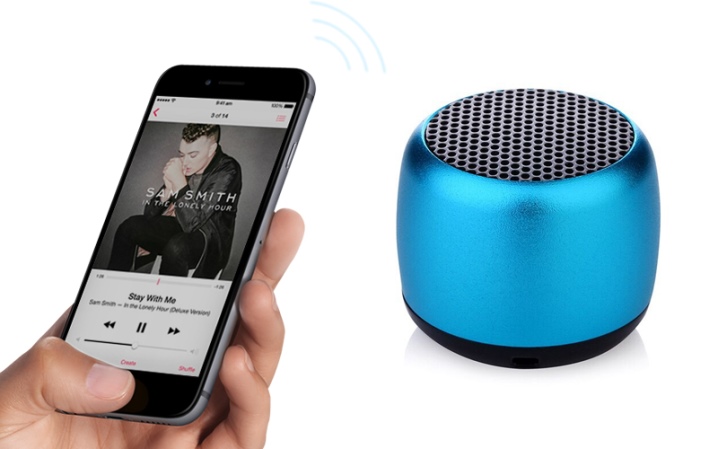
Заметка: практически все современные модели портативного музыкального оборудования оснащены портом 3,5 миллиметра. Благодаря этому их можно подключать к смартфонам и через кабель AUX. Процесс сопряжение очень прост. Необходимо только соединить гаджеты при помощи кабеля, вставить штекеры в соответствующие разъемы.
Подключение колонки JBL
На рынке акустического оборудования большой популярностью пользуется продукция торговой марки JBL. Это известный бренд из Америки, который оценили по достоинству российские покупатели.

Чтобы выполнить беспроводное сопряжение, необходимо соблюсти ряд условий.
- Обе модели оборудования должны быть оснащены модулями Bluetooth.
- Гаджеты должны быть расположены на определенном расстоянии друг от друга.
- Оборудование должно быть переведено в режим сопряжения. В противном случае телефон может попросту не увидеть колонку.
Процесс подключение акустики JBL к смартфону происходит по схеме, приведенной ниже.
- Портативная акустика должна быть обязательно включена.
- Откройте панель управления на мобильном телефоне.
- Запустите беспроводной модуль.
- После этого активируйте режим поиска устройств для возможной синхронизации. В некоторых случаях поиск может начаться автоматически.
- Спустя несколько секунд на экране смартфона появится список беспроводных гаджетов. Выберите колонки, которые нужно подключить.
- Выбрав акустику, дождитесь сопряжения. Техника может потребовать ввести специальный код. Найти его можно в инструкции по эксплуатации колонок, особенно если вы подключаете музыкальное оборудование впервые или используете другой смартфон.

Заметка: выполнив первое сопряжение, в дальнейшем синхронизация будет выполняться автоматически. При использовании оборудования от американского производителя JBL к одному смартфону можно подключить одновременно две колонки. В этом случае можно наслаждаться громким и объемным стереозвуком.
Синхронизация портативной акустики с телефоном Samsung
Рассмотрим отдельно процесс подключения колонок к телефонам Samsung Galaxy. Данная модель имеет большой спрос у современных покупателей.
Сопряжение выполняется определенным образом.
- Для начала нужно зайти в настройки беспроводного модуля и убедиться, что смартфон и акустическое оборудование сопряжены. Для этого на колонке нужно запустить функцию Bluetooth.
- Нажмите на название колонки на экране мобильного телефона. Таким образом активируется всплывающее окно.
- Зайдите в раздел «Параметры».
- Поменяйте профиль с «телефона» на «мультимедиа».
- Последний пункт – нажать на надписи «подключение» (connect). Подождите, пока техника выполнит сопряжение. При успешном подключении появится зеленая галочка.
Теперь можно наслаждаться любимой музыкой через колонку.
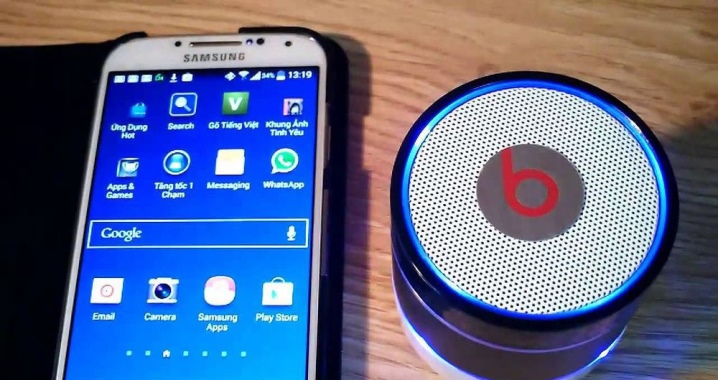
Синхронизация акустики с iPhone
Мобильные телефоны известной торговой марки Apple также можно синхронизировать с портативными колонками. Процесс займет несколько минут.
Подключение выполняется следующим образом:
- для начала включите музыкальное оборудование, и активируйте беспроводной режим;
- теперь посетите раздел «Настройки» на мобильном телефоне;
- найдите вкладку Bluetooth и активируйте ее при помощи ползунка (сдвиньте его вправо);
- перед пользователем откроется список устройств, которые можно подключить к смартфону по протоколу Bluetooth;
- чтобы выбрать вашу колонку, найдите ее в списке устройств и нажмите на название один раз.
Теперь можно слушать музыку не через встроенные динамики, а при помощи дополнительной акустики.
Заметка: для синхронизации гаджетов от торговой марки Apple можно использовать кабель USB. Достаточно соединить оборудование при помощи шнура и включить его.
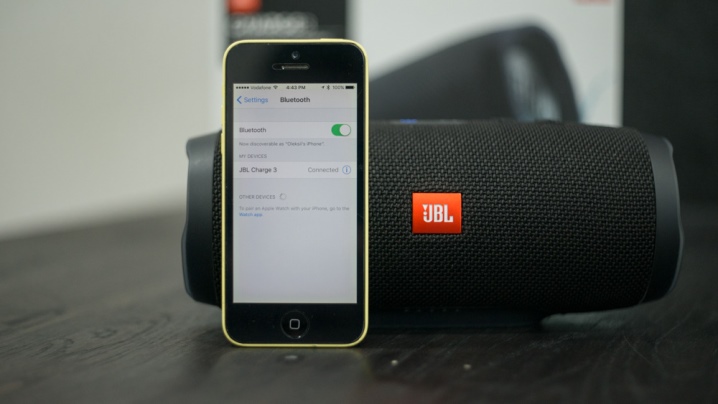
Управление
Пользоваться дополнительным музыкальным оборудованием очень просто. Первым делом нужно ознакомиться с инструкцией по эксплуатации колонки во избежание проблем при подключении и использовании.
Управление техникой имеет ряд особенностей.
- После завершения процесса сопряжения включите музыку на мобильном устройстве.
- Настроить звук можно при помощи эквалайзера, встроенного в операционную систему телефона.
- Запустите любой трек и установите на колонке нужную громкость. Для этого на колонке имеются специальные кнопки или регулирующий поворотный рычаг.
- При использовании современной акустики на корпусе предусмотрены отдельные клавиши для управления аудиофайлами. С их помощью можно переключать треки без использования смартфона.
- Чтобы послушать музыку, можно запустить файл с внутреннего хранилища или загрузить из интернета. А также на телефон можно перекинуть трек с компьютера или любого внешнего носителя. Чтобы передать файл, понадобится кабель USB.


Возможные трудности
Несмотря на то что процесс синхронизации оборудования прост и понятен, при сопряжении можно столкнуться с некоторыми проблемами.
- Если не получается соединить оборудование, попробуйте перезагрузить телефон. Возможно, проблема заключается в операционной системе. А также она может быть атакована вирусными программами.
- Некоторые пользователи сталкиваются с тем, что портативная акустика не видна в списке гаджетов для сопряжения. В этом случае нужно проверить, активирован ли режим сопряжения на колонке. О запуске беспроводного модуля укажет световой индикатор.
- Помните, что большинство моделей телефонов могут быть сопряжены только с одним портативным устройством. Перед подключением колонок убедитесь, что к телефону не подсоединены наушники или другой гаджет по протоколу Bluetooth.
- Еще одна причина, из-за которой не удается обеспечить успешное сопряжение – большое расстояние между оборудованием. Сигнал Bluetooth работает на определенном расстоянии, которое нужно соблюдать. Найти точную информацию по этому поводу можно в инструкции по эксплуатации техники. А также большое расстояние негативно влияет на качество звучания. Сократите его, и подключите оборудование еще раз.
- При использовании кабелей проверьте их на целостность. Даже если на них нет видимых повреждений, шнуры могут быть поломаны внутри. Проверить их работоспособность можно при помощи дополнительного оборудования.
- Если колонка не воспроизводит музыку, рекомендуется сделать сброс настроек. Сделать это можно при помощи одновременного нажатия нескольких кнопок. Узнать точную комбинацию можно только в инструкции к технике.
- Причина может заключаться в работе смартфона. Попробуйте синхронизовать его с другими устройствами. Проблема может заключаться в устаревшей прошивке. В этом случае поможет обычное обновление. В некоторых случаях придется вернуть заводские настройки. Однако выполнять данную процедуру нужно аккуратно, иначе можно поломать оборудование без возможности ремонта.
- Модуль Bluetooth может быть неисправен. Чтобы решить эту проблему, придется воспользоваться услугами сервисного центра.
Только опытный профессионал, обладающий специальными знаниями и умениями, может выполнить ремонт.
О том, как подключить колонку к телефону, смотрите в следующем видео.
Переносная акустика – это отличное решение для отдыха на природе, занятия спортом, велопрогулки или выхода на улицу. Она компактна, быстро подключается и занимает немного места. При этом дорогие модели могут звучать на уровне хорошей аудиосистемы. Кажется, что все знают, как подключить колонку к телефону, но на практике все выглядит иначе. Акустика конфликтует со смартфоном, может работать с задержкой или отказываться подсоединяться. Чтобы этого не происходило, нужно знать точный алгоритм подключения девайса.
Перед вами универсальная инструкция, подходит для всех Андроид и iOs аппаратов: Alcatel, Asus, Lenovo, Meizu, Philips, Nokia, Oppo, Phillips, Prestigio, Sony Xperia, HTC, Samsung, Xiaomi (Redme), ZTE, BQ, Vertex, Micromax, Digma, Fly, Umidigi, Oukitel, Texet, Leagoo, Dexp, Doogie, Huawei (Honor), HomTom, китайских No-Name, продающихся под брендами Мегафон, Билайн, МТС. Актуально для планшетов, Android магнитол и TV приставок.
Содержание
- Самый простой способ – bluetooth
- Инструкция для Андроид
- Инструкция для iOs
- Инструкция для «умных колонок»
- Алиса (Яндекс.Станция)
- Умная капсула
- Echo Dot
- Apple HomePod
- Другие способы
- AUX
- Через USB
- Возможные проблемы
- Не включен bluetooth
- Сел аккумулятор
- Установлена связь с другим смартфоном
- Вопрос-ответ
- Как подключить 2 колонки одновременно
- У меня модель с NFC чипом, как быть?
- Как настроить автоматическое включение
- Можно ли подцепить портативную акустику к ноутбуку или стационарному компьютеру
- Можно ли подключить к телефону стационарные колонки
- Заключение
- Видео
Самый простой способ – bluetooth
Начнем с самого простого и известного способа – подключение через Bluetooth. Сегодня эту технологию поддерживают все современные смартфоны, включая бюджетные.
Можно подсоединяться к динамикам где угодно, дома, в машине, в магазине (ТЦ), в гостях и так далее. Разница может быть только в том, что девайсы не будут поддерживать новые версии протокола (5-5.2) радио чипа. Например, в смартфоне установлен bluetooth 4.0, а в колонке – 5.0. Последняя версия более продвинутая – «скоростная». Но и это не проблема. Конкретно в этом случае, гаджеты сработают на самой младшей версии протокола, так как пятая версия поддерживает предыдущие версии bluetooth.
Инструкция для Андроид
Алгоритм подключения для смартфонов на Android:
- Включите беспроводную колонку до появления моргающей индикации. Это придется сделать при первичной настройке внешней акустики. Не забудьте подзарядить встроенный аккумулятор.
- Включите bluetooth у себя в телефоне. Чаще всего настройка находится в верхней «шторке параметров». Здесь же можно посмотреть все сопряженный девайсы, удалить старые или поменять настройки.
- Нажмите на кнопку «обновить» для нового поиска устройств в радиусе действия bluetooth (15-20 метров).
- В разделе доступные устройства появится новая строчка, с названием колонки. Оно может отличаться от названия модели. Точную маркировку смотрите на упаковке акустики или в руководстве пользователя.
- Тапните по новому устройству, чтобы начать процесс сопряжения. Обычно техника издает звуковой сигнал, который говорит об установки синхронизации. Световая индикация перестает ровно светиться или моргать.
Видеоинструкция для Андроид.
1 способ:
2 способ:
Инструкция для iOs
В iOs порядок действия идентичен.

1 способ:
- Проведите снизу вверх по экрану, чтобы вызвать нижнее меню,
- Зажмите и удерживайте значок bluetooth в течении 1-2 секунды, откроется дополнительная вкладка,
- Еще раз тапните и удерживайте одноименную кнопку, появиться список доступных устройств,
- Выберите из списка ваше беспроводное устройство и нажмите на него, чтобы запустить процесс сопряжения.
Видеоинструкция для этого способа:
2 способ:
Перейдите в «Настройки» → «Bluetooth» → пролистайте вниз → тапните на найденном устройстве.
Инструкция для «умных колонок»
Отдельно рассмотрим подключения умных колонок-министанций типа: «Яндекс Станция», «Echo Dot», «Apple HomePod» и «Умная капсула» от компании mail.ru.
В случае с «Алекса» корректней говорить о девайсе от компании Amazon под названием «Echo Dot», с установленным голосовым помощником «Alexa». Для «Алисы» используют умную «Яндекс.Станцию». Но пользователи привыкли называть ее просто «Алиса». В «Умной капсуле» от mail.ru стоит голосовой помощник «Маруся». У Apple собственная колонка-станция под названием «Apple HomePod» с установленным голосовым помощником «Siri».
Алиса (Яндекс.Станция)
Способ работает как с полноформатной Яндекс.Станцией, так и с версией «Мини».
- Подключите «Алису» к электрической сети.
- Активируйте Wi-Fi сеть на смартфоне. Именно к ней будет подключаться «Алиса». Протокол Wi-Fi должен быть не ниже 2.4 Гц (все современные роутеры работают на нем).
- С официальных маркет-плейсов скачайте приложения для Android или iOs (ссылки чуть ниже). Министанция работает на версиях Android не ниже 5.0 и iOs не ниже 10.0.
- Зайдите в установленное приложение под собственным аккаунтом в Яндексе. Если у пользователя оформлена подписка на Яндекс.Плюс, стоит войти с нее.
- Найдите пункт «устройства» в приложении. Перейдите в «Управление устройствами» → «+Добавить устройство» → «Умные колонки».
- Найдите министанцию и выберите ее.
- Подключите свою Wi-Fi сеть, и укажите ее в качестве основной. Введите пароль, если потребуется.
Для Андроид
Для Айфонов и Айпадов
![]()
Первичная настройка завершена. Поднесите телефон к «Алисе», и нажмите «Проиграть звук» в приложении. Если все сделано правильно, министанция оповестит пользователя о подключении. Весь процесс может занять несколько минут.
Умная капсула
- Установите беспроводную «Умную капсулу» от компании mail.ru на ровную поверхность и подключите к электросети. При старте колонка поприветствует пользователя, и сама расскажет, что делать дальше.
- Включите bluetooth в телефоне, чтобы девайс смог найти смартфон. Обязательно включите Wi-Fi для установления соединения акустики с интернетом.
- Скачайте приложение голосового ассистента «Маруся» для своей версии Android или iOs (ссылки чуть ниже). QR-коды на скачивание программы также есть в руководстве пользователя.
- Авторизуйтесь в приложении. Это можно сделать по номеру телефона либо с помощью личного аккаунта на сервисе mail.ru или через социальную сеть в контакте.
- Войдите в пункт «Настройки» и тапните по «Подключить колонку». Подтвердите действие по кнопке «Начинаем».
- Активируйте доступ к Bluetooth по соответствующему пункту. Введите данные по Wi-Fi сети, к которой подключаете «Умную капсулу».
- Нажмите «продолжить» несколько раз для завершения процесса настройки и сопряжения.
- Тапните по кнопке «Передать сигнал» для установки настроек управления голосовым помощником «Маруся» со смартфона. В этот момент гаджет должен находиться на расстоянии 5-10 см от телефона.
- Пройдет некоторое время, после чего «Маруся» сообщит, что она «настроена и готова к работе». Нажмите на кнопку «Замечательно!» для окончания процесса сопряжения.
Для Андроид
Для Айфонов и Айпадов
![]()
В «Умной капсуле» можно отключить голосовое управление. Кнопка выключения находится на задней стороне девайса. Когда микрофоны колонки не работают, появляется красная индикация с торца.
Echo Dot
- Установите министанцию от компании Amazon в любом удобном месте и подключите к электросети. Колонка начнет гонять по кругу оранжевую индикацию. Это говорит о том, что она готова к сопряжению.
- Есть два способа подключения министанции Echo Dot. Первый – через онлайн сервис. На нем нужно пройти предварительную регистрацию. Второй – через приложения на Android или iOs. К сожалению, «Аlexa» не работает через приложение для смартфона на территории России. Поэтому рассмотрим первый способ.
- Зайдите в свой аккаунт на Amazon. Если кабинета нет, создайте его. Регистрация займет 5-10 минут. Она не отличается от подобных действий на других сервисах с подпиской.
- В окне сервиса нажмите на «Settings», после чего на «Set up a new device».
- Далее нужно нажать на «Continue» → «Echo Dot» → «English (United States)» → «Connect to Wi-Fi».
- Мастер настройки сообщит, что министанция должна быть в режиме сопряжения (оранжевое свечение). Если его нет, нажмите и удерживайте кнопку с точкой в течение 5 секунд на девайсе.
- Когда свечение появится, нажмите по кнопке «Continue» в интернет-сервисе.
- Станция создаст собственную сеть Wi-Fi. Она будет называться: «Amazon-XXX», где «XXX» – произвольное значение.
- Откройте вай-фай сети на ПК и найдите новую сеть. Подключитесь к ней.
- Если все сделано верно, девайс сообщит, что Echo успешно сопряжен.
- Внесите настройки Wi-Fi в саму министанцию. Вернитесь в веб-сервис и выберите из списка домашнюю сеть. Введите пароль, если потребуется.
- На этом этапе Alexa сообщит, что министанция успешно подключилась к вашей домашней сети. При правильно подключении, ПК отключится от Wi-Fi станции, и самостоятельно переподключиться к домашней сети.
- Далее выберите «No speakers».
- Внесите дополнительные настройки в разделе «Settings» → «Echo Dot». Измените настройки звуков в пункте «Sounds». Поставьте активной функцию «Start to request». Устройство начнет подтверждать, что услышало пользователя при вводе голосовой команды.
Пока что подключение к смартфону не работает на территории России, так как техника официально не поставляется к нам. Можно конечно смухлевать с регионом в настройках мобильника, но стоит ли оно того. Кому интересно КАК это сделать, пишите в комментариях. Обязательно расскажем.
Echo Dot доступен только пользователям из США и Канады, к тому же, управление происходит на английском языке.
Apple HomePod
Для установки соединения Apple HomePod потребуется iPhone или iPad с версией iOs не ниже 11.2.5 (Android аппараты не работают с HomePod). Кроме этого придется установить приложение «Home» и «Music» на Айфон. А для доступа к большему количеству треков потребуется купить подписку на «Apple Music».
- Включите Bluetooth на своем смартфоне. Удостоверьтесь, что он также подключен к домашней Wi-Fi сети. В некоторых случаях могут возникать проблемы, если у пользователя работает сетевой брандмауэр. Его нужно деактивировать на время установки сопряжения.
- Войдите в iCloud под собственным Apple ID. Включите функцию iCloud Keychain.
- Настройте двухфакторную аутентификацию на смартфоне.
- Установите Apple HomePod на плоскую поверхность, и подключите его к сети. Должна появится световая индикация.
- Поднесите iPhone к колонке. Спустя короткий промежуток времени смартфон сам найдет новый девайс. Подтвердите разрешения, которые запрашивает колонка.
- Выставьте настройки личных запросов, чтобы другой человек не смог воспользоваться Siri. Подтвердите условия пользовательского соглашения.
- Установите параметры передачи данных учетной записи на HomePod. Тапните по пункту «Настройки передачи». Устройство начнет процесс синхронизации.
- По окончанию процесса настройки у Siri можно узнать ответы на несколько контрольных вопросов.
Самый большой минус HomePod – англоязычный интерфейс помощника. К тому же колонка работает корректно только в экосистеме Apple.
Другие способы
Есть несколько альтернативных способов подключения беспроводной колонки к Android или iOs смартфону. Каждый из них имеет свои плюсы и минусы. К тому же, не каждый метод подойдет к конкретной модели телефона.
AUX
Проводное подключение с помощью 3,5 миллиметровых jack’ов поддерживают далеко не все типы колонок. Если не уверены покопайтесь в мануале, или спросите в комментариях.
Через «Аукс вход» можно подцеплять не только портативные аудиосистемы, но и полноценные стационарные динамики. Для этого потребуется провод типа RCA jack (AV-кабель). Он же: «тюльпан» или «колокольчик». Данный метод подойдет только для смартфонов с аудио выходом для наушников типа 3.5 мм.
Есть два варианта подключения тюльпанами:
- Проводом типа RCA jack-3.5 мм. Когда с одного конца два хвоста, а с другой – миниджек 3.5 мм.
- Провод типа RCA jack- RCA jack + переходник на 3.5 мм.
Хвосты тюльпанов подключают в соответствующие разъемы на аудиосистеме. Конечно, если они присутствуют.
Через USB
Такой вариант тоже возможен, но работает не на всех моделях. В этом случае USB-кабель выступает как источник питания и соответствующий переходник.
- Вставьте переходник в зарядное гнездо смартфона (адаптер типа: USB-A/mini USB; USB-A/micro USB; USB-A/USB type C). В него подключите обычный провод USB; второй конец провода вставьте в акустику.
- Подключите провод в 3,5 мм вход для передачи звука.
Для нормального звучания нужно использовать промежуточный усилитель. Иначе уровень громкости будет очень низким.
Возможные проблемы
При подключении могут возникать некоторые трудности. Как правило, они связаны с тем, что пользователь забывает включить какую-либо функцию. Рассмотрим их подробнее.
Но вначале попробуйте переподключить акустику и перезагрузить телефон.
Небольшая инструкция:
Не включен bluetooth
Проверьте, включен ли блютуз на смартфоне. Откройте видимость «для всех устройств».
Сел аккумулятор
Низкий заряд батареи в смартфоне или в самой колонке может стать причиной проблем с сопряжением. Обязательно зарядите технику перед первичной настройкой и синхронизацией.
Установлена связь с другим смартфоном
Колонка уже привязана к другому телефону. Сначала придется отключить Bluetooth на другом устройстве или удалить аудиоколонку из списка в настройках, после чего пробовать соединиться по новой.
Вопрос-ответ
Некоторые пользователи хотят подключить сразу две колонки к одному смартфону Или вывести звук на музыкальный центр или магнитолу. Также пользователей интересуют вопросы быстрого соединения и включения техники. Как это сделать правильно, расскажем в рубрике вопрос-ответ.
Как подключить 2 колонки одновременно
Данная опция доступна на некоторых моделям, способных синхронизироваться между собой, обычно это дорогие изделия от JBL, Boombox, Samsung, Marshall, LG, SVEN, Sony, Harman/Kardon, Ginzzu, Xiaomi, Ross&Moor, Sonos, Bose, Rombica, INTERSTEP, T&G, некоторые китайские No-Name и другие. Аудио чип раскидывают стереоканалы на два девайса, превращая устройство полноценную аудио система 2.0.
Алгоритм одновременного подключения:
- Синхронизируйте оба устройства во включенном состоянии. Например, на портативной акустике JBL зажмите кнопку «бесконечности» на корпусе одной из них. Дождитесь, пока индикатор не перестанет моргать.
- Зайдите на сотовом в меню «настройки» → «bluetooth». Тапните в списке по названию. Если подключение не сработало, попробуйте выбрать другую беспроводную колонку.
Перед началом подключения синхронизируйте обе устройства со смартфоном.
У меня модель с NFC чипом, как быть?
В этом случае подключение будет проходить практически мгновенно. Однако для этого необходимо наличие NFC чипа в обоих гаджетах, например как в последней версии Apple HomePod и iPhone.
Как настроить автоматическое включение
Чтобы музыка начинала играть сразу через портативную акустику, зайдите в «настройки» → «bluetooth». Найдите сопряженное устройство, и нажмите по выпадающей справа стрелке. В новом окне включите колонку как основное медиа-устройство телефона.
Можно ли подцепить портативную акустику к ноутбуку или стационарному компьютеру
Да, можно, принцип работы ничем не отличается.
Можно ли подключить к телефону стационарные колонки
Да, можно. Только придется использовать дополнительный усилитель звука, напрямую не получиться, так как звучание будет тихим, с шумами. Для подключения потребуется кабель RCA jack-3.5 мм (AUX) или другой подходящий переходник.
Подобным способом можно подцепить даже автомобильные динамики и компьютерные колонки, но придется повозиться.
Заключение
Проще всего подключить колонку по Bluetooth. Большинство моделей портативной акустики так и работают. Процесс подключения умных колонок-министанций немного сложней. У таких устройств как: «Яндекс. Станция», «Умная капсула», «Echo Dot» и «Apple HomePod» есть свои нюансы в настройке. Некоторые модели можно подключать при помощи кабеля AUX (RCA jack-3.5 мм) либо использовать сочетание AUХа и USB-провода.
